ГлавнаяУправление интернет-магазиномИнтернет-магазин 2.0Управление товарамиДобавление товараНастройки Yandex.Market DBS, Google Merchant и Yandex.Turbo
Настройки Yandex.Market DBS, Google Merchant и Yandex.Turbo
Обратите внимание!
- Данные настройки работают в рамках обновленного экспорта.
- Набор вкладок с настройками зависит от того, какие маркетплейсы вы подключили в настройках.
- На некоторых сайтах, созданных до 2020 года, может работать старый экспорт YML, соответственно там будут доступны старые настройки YML. Если текущая инструкция вам не подходит, попробуйте воспользоваться старым вариантом.
Теперь рассмотрим доступные параметры.
Настройки Google Merchant
На вкладке Google Merchant доступна только галочка "Выгружать в Google Merchant", позволяющая добавить товар в файл экспорта.

Настройки Yandex.Turbo
На вкладке Yandex.Turbo доступна только галочка "Выгружать в Yandex.Turbo", позволяющая добавить товар в перечень турбо-страниц Яндекса.

В конце не забудьте сохранить изменения.
Настройки Yandex.Market DBS
Для начала откройте вкладку "Yandex Market DBS" в окне редактирования товара.
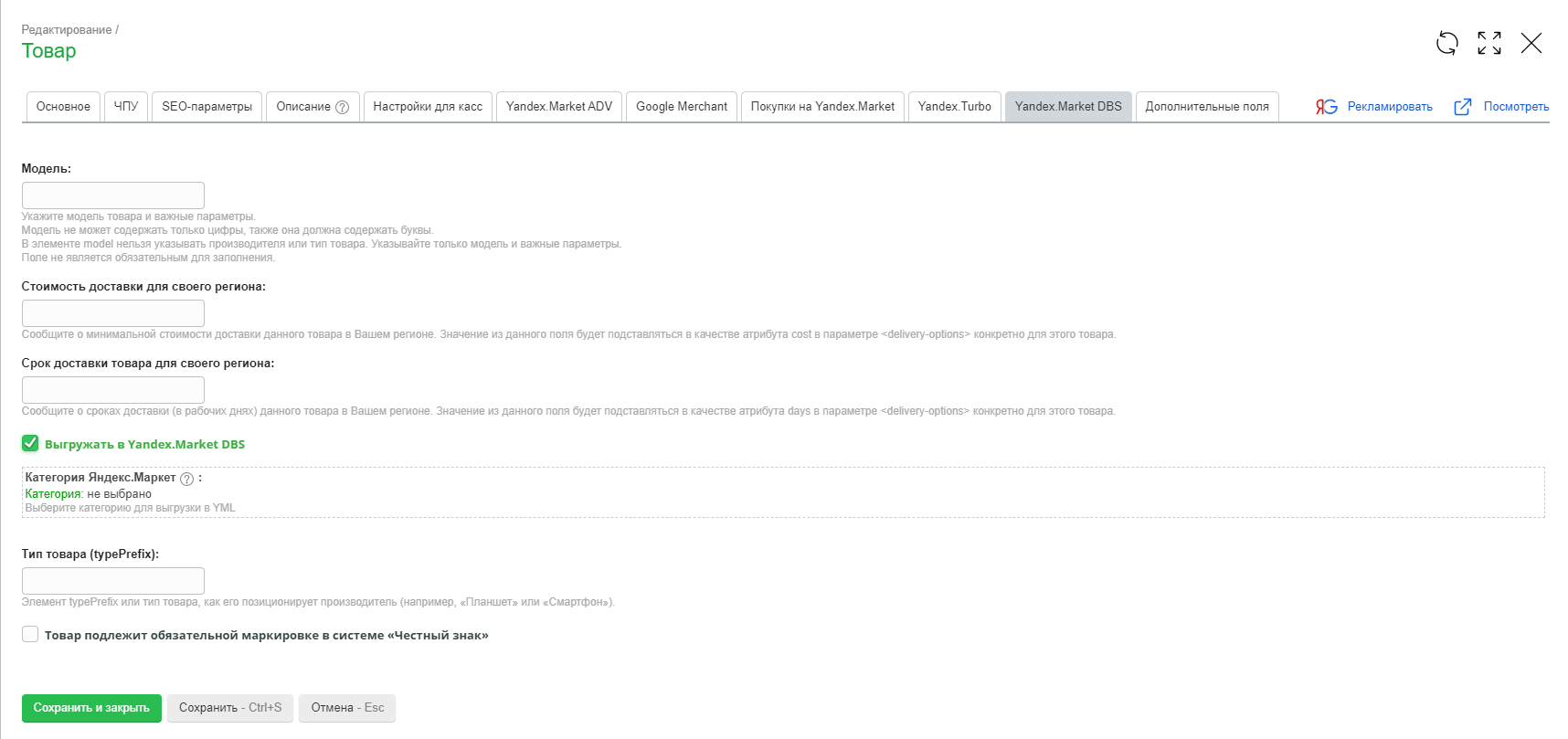
Вам будут доступны следующие настройки:
Вам будут доступны следующие настройки:
- Модель - тут вы можете задать значение для параметра "Модель" (тег <model>). Данный тег повышает точность привязки предложения к карточке товара, но не обязателен для заполнения. В поле необходимо указать модель товара и важные параметры. Модель не может содержать только цифры, значение может содержать либо только буквы, либо буквы и цифры. В элементе model нельзя указывать производителя или тип товара. Указывайте только модель и важные параметры.
- Стоимость доставки для своего региона - это атрибут cost для тега <delivery-options>. Тут стоит указать, сколько будет стоить курьерская доставка для данного товара (стоимость указывается в основной валюте магазина, возможны дробные значения). Если вы не укажете значение, оно будет браться из общих настроек.
- Срок доставки для своего региона - это атрибут days для тега <delivery-options>. Тут при необходимости вы можете задать интервал, указав примерное количество дней через тире. Если вы не укажете значение, оно будет браться из общих настроек.
- Выгружать в Yandex.Market - отметьте галочку, чтобы товар попадал в файл экспорта (если оставить галочку неотмеченной - товар выгружаться не будет).
- Категория Яндекс.Маркет - вы можете выбрать категорию товара для выгрузки в Яндекс.Маркет. Для этого нажмите на ссылку "Категория" и в открывшемся окне выберите из стандартных категорий Яндекс.Маркета подходящую для товара (при необходимости вы можете воспользоваться поиском). Если вы оставите данное поле пустым, в Яндекс.Маркет выгрузится обычная категория товара, помеченная основной.
- Тип товара (typePrefix) - тут вы можете указать тип товара, который производитель связывает с ним (например, "Планшет" или "Смартфон). Значение из этого поля будет использоваться в названии товара, если в настройках Yandex.Market вы в качестве названия выбрали вариант "Произвольный тип (vendor, model, typePrefix)".
- "Честный знак" - отметьте галочку, если товар является обязательным для маркировки в системе "Честный знак".
В конце не забудьте сохранить изменения.
Обратите внимание!
- Вы можете задать параметры выгрузки как для основного товара, так и для любой из его модификаций.

